Windows10系统之家 - 安全纯净无插件系统之家win10专业版下载安装
时间:2017-09-01 15:11:36 来源:Windows10之家 作者:huahua
现如今很多人都习惯了用键盘打字,也有一些用户为了操作更加方便使用手写输入法电脑版。今天小编就为大家介绍win10系统开启手写输入法电脑版的方法,希望能够帮助到大家。
1、首先打开触摸屏幕键盘,右键点击任务栏,然后勾选“显示触摸键盘按钮”;
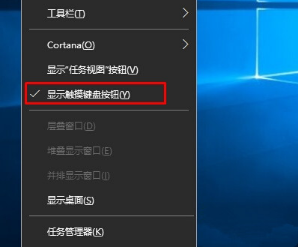
2、这时右下角会出现一个键盘图标,我们点击即可打开触摸键盘;
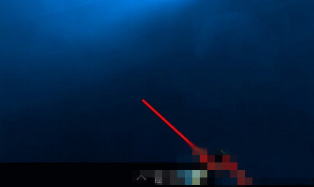
3、打开触摸键盘后,点击右下角的“简体”键;
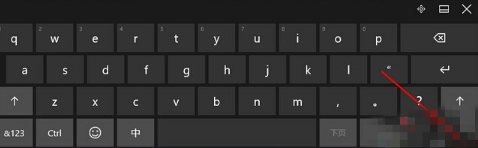
4、打开后我们就可以选择手写功能了!
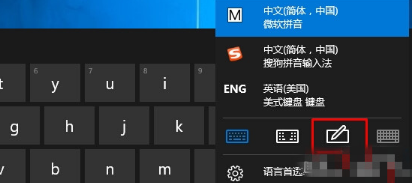
5、试了一下,比较好用,有几个格子,大家可以逐个格子写,那样就不用间断了!
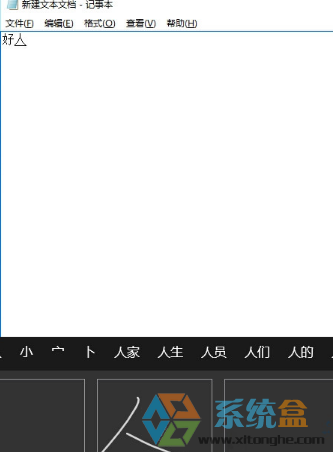
以上手写输入法电脑版的开启方法介绍了,只要按照上述方法操作,您就能够轻松使用手写模式。
相关文章
热门教程
热门系统下载
热门资讯





























